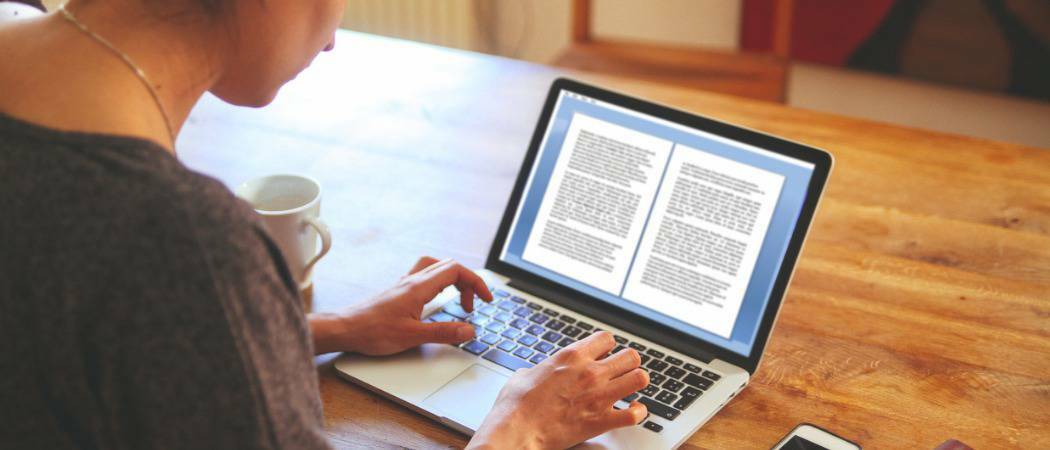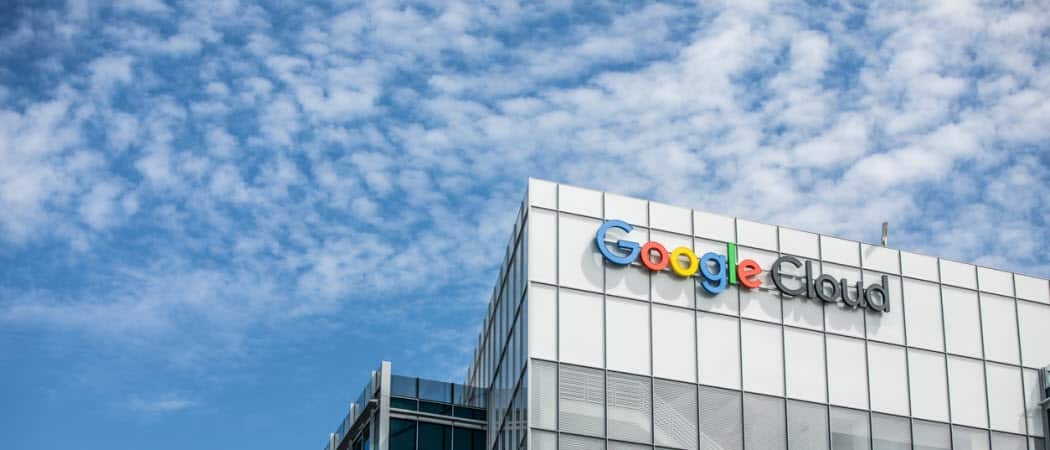Última atualização em
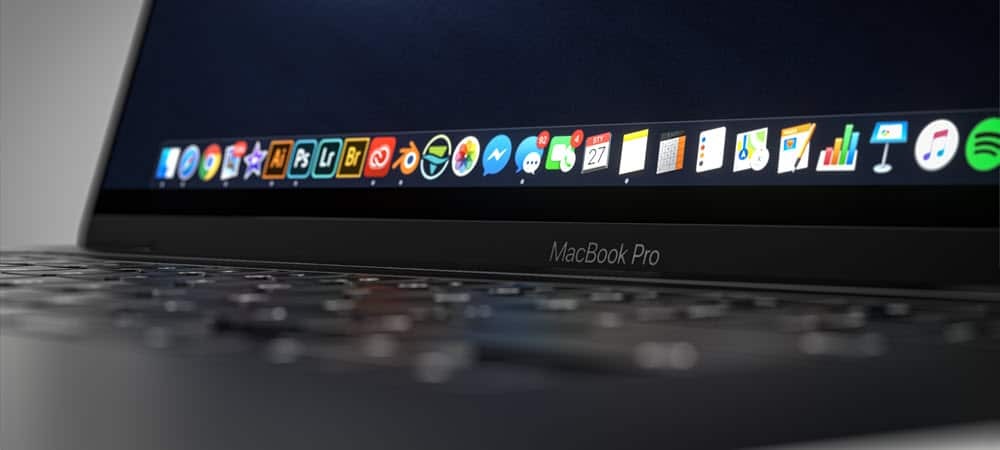
Para limpar a instalação do macOS Monterey, você tem três opções. Uma delas é uma nova opção herdada do iPhone e iPad, Apagar Todo o Conteúdo e Ajustes.
Se você estiver atualizando de uma versão principal do macOS para outra, poderá ter problemas. Configurações conflitantes, arquivos de sistema corrompidos, falta de armazenamento - tudo isso pode dificultar sua vida quando você estiver tentando atualizar seu Mac.
Se você deseja limpar a instalação do macOS Monterey em seu Mac, por exemplo, você precisará seguir várias etapas. Esteja ciente, no entanto, que uma instalação limpa resultará em perda de dados, então faça backup do seu Mac antes de você começar.
Para iniciar uma instalação limpa do macOS Monterey, aqui está o que você precisa fazer.
Por que você deve limpar a instalação do macOS Monterey?
Se você está considerando uma instalação limpa do macOS Monterey, considere o desempenho do seu Mac. Ele está tendo problemas de armazenamento ou velocidade, por exemplo?
Uma instalação limpa irá liberar espaço atualmente usado por aplicativos de terceiros. Também pode ajudar a acelerar Macs mais antigos, limpando arquivos de sistema antigos. Se você não está tendo problemas de desempenho do sistema, no entanto, pode achar que é melhor atualizar para o macOS Monterey usando o método de atualização padrão.
Opções para instalação limpa do macOS Monterey
Existem três maneiras de realizar uma instalação limpa no macOS Monterey, mas apenas duas devem ser consideradas.
Como nas versões anteriores do macOS, você pode criar uma cópia inicializável do instalador do macOS em uma unidade flash ou stick USB. No entanto, esse recurso está em grande parte obsoleto para qualquer pessoa que não seja administradores de sistema, e não o recomendamos para esta versão do macOS.
Você também pode usar a ferramenta de recuperação macOS integrada para instalações limpas ou usar um novo recurso exclusivo do Monterey (o Apague todo o conteúdo e configurações recurso) para concluir a instalação. Para usar esta opção, seu Mac precisará de um chip de segurança T2.
Você também deve considerar estes pontos antes de começar:
- Certifique-se de ter seu senha de administrador acessível. Pode ser necessário usar isso se receber uma mensagem para desbloquear o disco durante a instalação.
- Se o sistema não consegue ver o seu computador ou volume, primeiro você precisa apagar o disco. Você será solicitado a fazer isso durante a instalação, se necessário.
- Se solicitado, nomeie sua unidade de instalação como Macintosh HD. Isso garantirá que o macOS o identifique corretamente como a unidade do sistema.
- Mantenha o seu Mac ativo para permitir que a instalação termine - não o deixe desligar ou entrar em modos de economia de energia. Isso significa manter a boca aberta em MacBooks e não colocá-lo em repouso em outros modelos de Mac.
Usando a ferramenta de recuperação macOS
Se quiser usar a ferramenta macOS Recovery para limpar a instalação do macOS Monterey, primeiro você precisa considerar o tipo de Mac que está usando. As etapas para iniciar a ferramenta de recuperação variam, dependendo se você está usando um Mac baseado em Intel ou um Mac mais recente com Apple Silicon.
- Para Macs baseados em Intel: Ligue o seu Mac e pressione e segure imediatamente Command + R no teclado até ver um logotipo da Apple ou uma imagem de inicialização personalizada.
- Para Apple Silicon Macs: Ligue o seu Mac e pressione e segure o botão de energia até você ver o opções de inicialização janela. Em seguida, clique no ícone de engrenagem rotulado Opções, então clique Prosseguir.
Pode ser solicitada sua senha de administrador para continuar neste ponto.
Execução de uma instalação limpa usando o macOS Recovery
As etapas acima devem levá-lo à ferramenta de recuperação, onde você pode iniciar o processo de instalação.
Para iniciar uma instalação limpa:
- Selecione Reinstale o macOS.
- Em seguida, escolha Prosseguir.
- Siga todas as instruções adicionais na tela.
Usando Apagar Todo o Conteúdo e Configurações
o Apague todo o conteúdo e configurações A opção permite que os usuários de iPhone e iPad apaguem e restaurem rapidamente seus dispositivos - o recurso agora está disponível no macOS Monterey.
Este recurso oferece aos usuários do Mac uma maneira rápida e segura de apagar todas as suas configurações, dados e aplicativos, mantendo o sistema operacional. Como um lembrete, esta opção está disponível apenas em Apple Silicon e Macs Intel que possuem um Chip de segurança T2. Além disso, ele está disponível apenas em Macs com o macOS Monterey já instalado.
Como maçã explica, esse também é o método preferido para executar uma instalação limpa no macOS Monterey se o seu sistema tiver um chip de segurança T2. No entanto, você ainda pode usar a ferramenta de recuperação para redefinir seu dispositivo, se preferir.
Para limpar, instale o macOS usando o recurso Apagar todo o conteúdo e configurações:
- Primeiro, abra Preferências do Sistema no seu Mac.
- Selecione Apague todo o conteúdo e configurações de Preferências do Sistema cardápio.
- Se você tiver o Boot Camp instalado em seu Mac baseado em Intel, será solicitado que você execute outras tarefas neste momento. Outros usuários podem pular esta etapa.
- Faça login com o seu credenciais de administrador. Este é o nome de usuário e a senha que você geralmente usa para fazer login no Mac.
- Execute um backup para Time Machine ou clique Prosseguir para prosseguir.
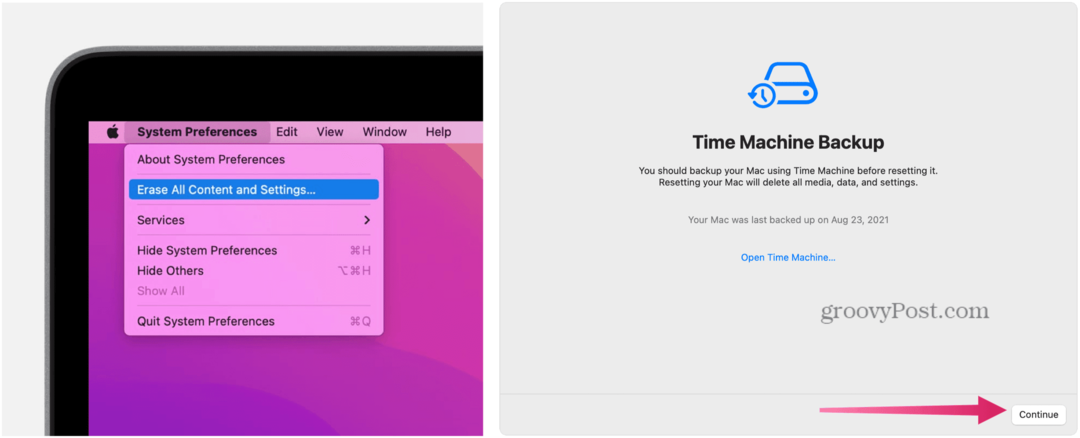
- Clique Prosseguir para remover suas configurações, mídia, dados e os outros itens listados.
- Sair de identificação da Apple, se aplicável.
- Clique Prosseguir.
- Clique Apagar todo o conteúdo e configurações para prosseguir. Dê tempo ao seu Mac para reiniciar.
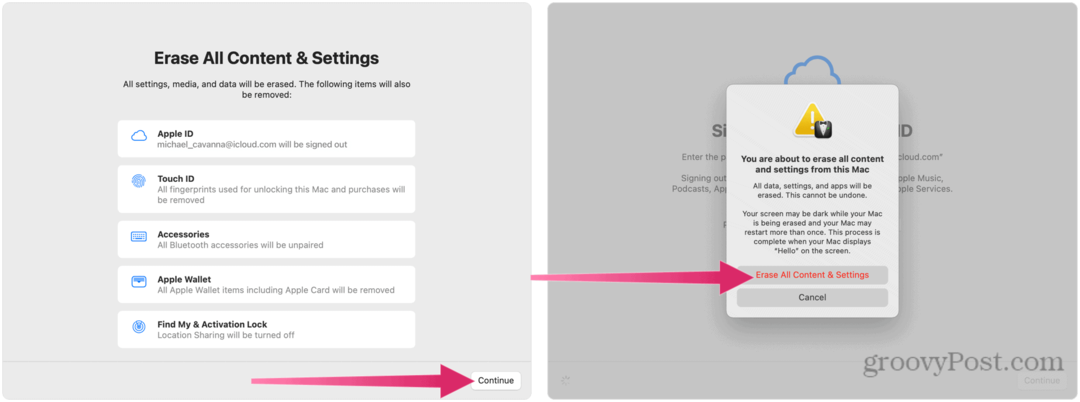
- Se seu Acessórios bluetooth (teclado, mouse) pare de funcionar, desligue-os e ligue-os novamente para reconectar, se necessário.
- Assim que o seu Mac for reiniciado, reconecte-se ao seu Rede wi-fi, se necessário.
- Clique Reiniciar.
- A instalação do macOS começará - siga as instruções adicionais na tela. Se você tiver um backup do Time Machine disponível, poderá restaurar seu conteúdo usando esse backup neste momento.
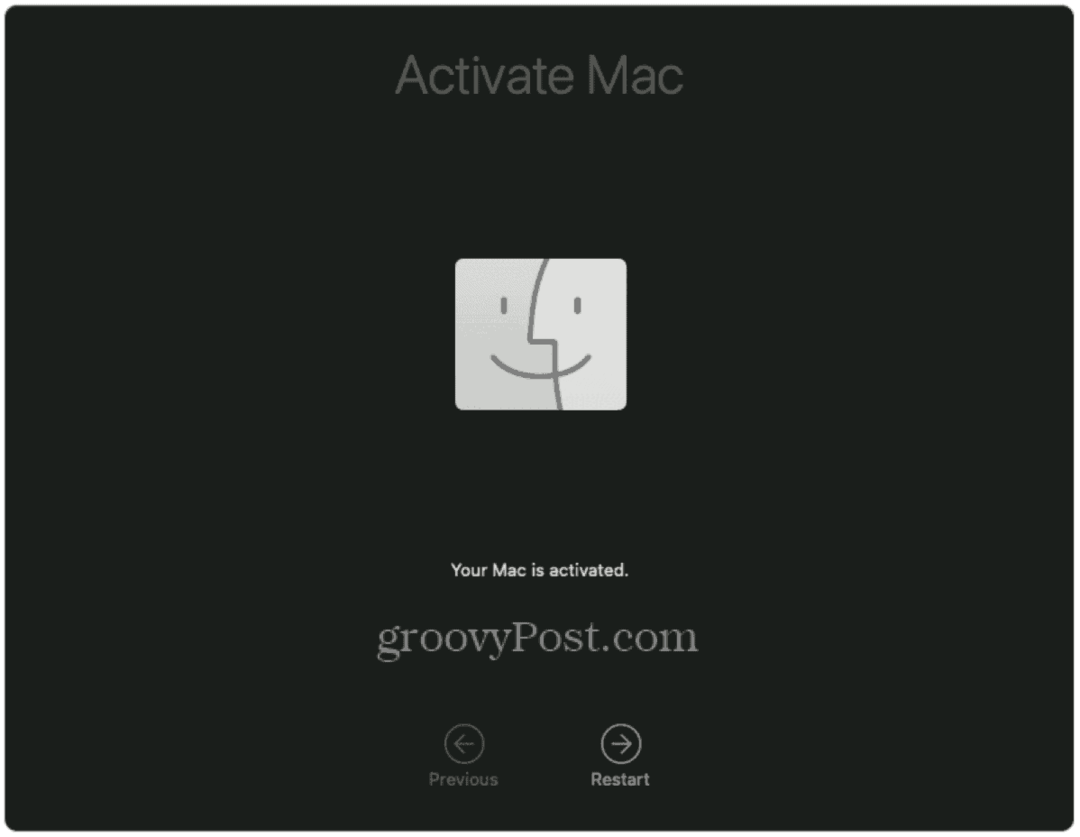
Usando o macOS Monterey
Se você decidir instalar o macOS Monterey de forma limpa, poderá limpar seu dispositivo e começar do zero. As etapas para fazer isso variam, dependendo do seu dispositivo. Se o seu Mac tiver um chip T2, use o método Apagar todo o conteúdo e configurações, mas se você não tiver certeza, pode sempre voltar a usar a ferramenta de recuperação.
Essas etapas foram escritas com Monterey em mente, mas devem funcionar para todas as versões do macOS lançadas depois dele. Não se esqueça de experimentar alguns dos novos recursos de Monterey, de Atalhos para Mac para Suporte AirPlay.
Como Encontrar a Chave de Produto do Windows 11
Se você precisar transferir sua chave de produto do Windows 11 ou apenas precisar fazer uma instalação limpa do sistema operacional, ...
Como limpar o cache, os cookies e o histórico de navegação do Google Chrome
O Chrome faz um excelente trabalho ao armazenar seu histórico de navegação, cache e cookies para otimizar o desempenho do seu navegador online. Seu modo de ...
Correspondência de preços na loja: como obter preços on-line ao fazer compras na loja
Comprar na loja não significa que você precise pagar preços mais altos. Graças às garantias de correspondência de preços, você pode obter descontos online enquanto faz compras em ...
Como presentear uma assinatura do Disney Plus com um vale-presente digital
Se você tem gostado do Disney Plus e deseja compartilhá-lo com outras pessoas, veja como comprar uma assinatura Disney + Gift para ...